Microsoft PowerToys, bộ công cụ tiện ích huyền thoại dành cho Windows, đã có hành trình phát triển ấn tượng từ thời Windows 95 với vô số tính năng mạnh mẽ. Qua nhiều thập kỷ, PowerToys không ngừng nâng cao trải nghiệm người dùng, giúp công việc trên hệ điều hành này trở nên hiệu quả và linh hoạt hơn. Trong năm qua, Microsoft đã âm thầm tích hợp nhiều công cụ mới cực kỳ hữu ích mà có thể bạn đã bỏ lỡ. Bài viết này của dancongnghe.net sẽ khám phá 4 công cụ PowerToys mới nổi bật nhất, hứa hẹn thay đổi cách bạn tương tác và tối ưu hóa trải nghiệm Windows của mình.
4 Công Cụ PowerToys Mới Nổi Bật Trong Năm Qua Không Nên Bỏ Lỡ
Với kho công cụ đồ sộ, việc theo dõi tất cả các cập nhật mới của PowerToys đôi khi có thể khó khăn. Tuy nhiên, những bổ sung gần đây thực sự đáng giá, mang lại khả năng tối ưu hóa Windows vượt trội.
1. PowerRename: Đổi Tên File Hàng Loạt Dễ Dàng
Được bổ sung vào tháng 7 năm ngoái, PowerRename là một công cụ cực kỳ hữu ích cho phép bạn đổi tên hàng loạt file một cách nhanh chóng và hiệu quả. Thay vì phải chỉnh sửa từng file theo cách thủ công, bạn chỉ cần chọn tất cả các file cần đổi tên và kích hoạt PowerRename.
Công cụ này cung cấp nhiều tùy chọn nâng cao, giúp bạn dễ dàng tìm kiếm và thay thế các từ khóa cụ thể, thay đổi quy tắc viết hoa hoặc viết thường, và thậm chí là tùy chỉnh việc đổi tên cả phần tên file lẫn phần mở rộng. PowerRename giúp người dùng tiết kiệm đáng kể thời gian và tránh các lỗi nhập liệu thường gặp khi quản lý một lượng lớn tài liệu, hình ảnh hay video. Đây thực sự là một trợ thủ đắc lực cho những ai thường xuyên làm việc với hàng trăm hoặc hàng nghìn file.
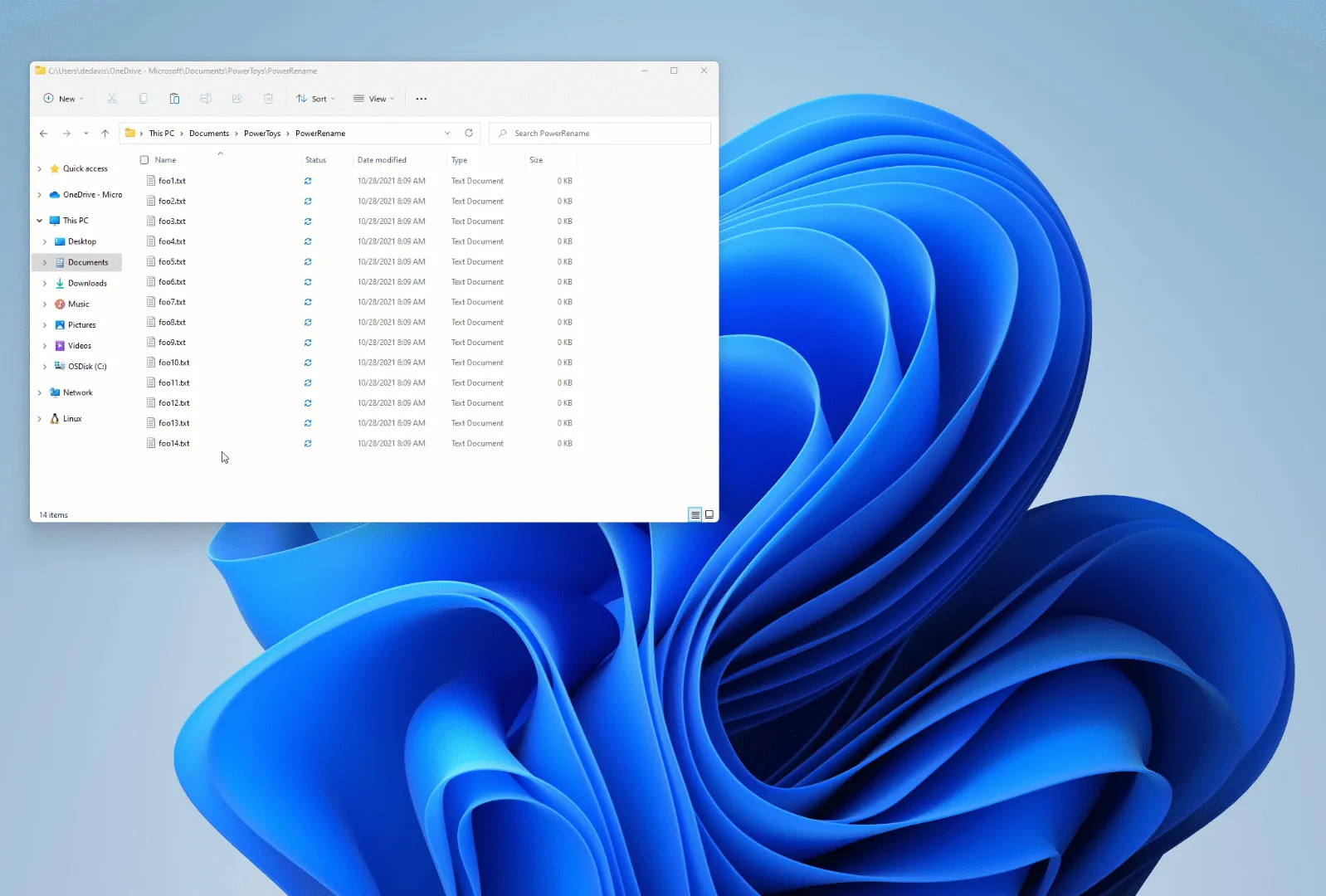 Video minh họa tính năng đổi tên file hàng loạt PowerRename
Video minh họa tính năng đổi tên file hàng loạt PowerRename
2. PowerToys Workspaces: Sắp Xếp Ứng Dụng Với Một Cú Nhấp Chuột
Bạn có một “nghi thức” riêng khi khởi động máy tính không? Ví dụ như mở trình duyệt trên màn hình chính, bộ ứng dụng văn phòng trên màn hình phụ và kênh mạng xã hội yêu thích trên màn hình thứ ba. PowerToys Workspaces ra đời để giúp bạn thực hiện điều đó chỉ với một cú nhấp chuột.
Được phát hiện vào tháng 8 năm 2024, Workspaces hoạt động tương tự như tính năng cùng tên trong Microsoft Edge. Công cụ này cho phép bạn “ghi nhớ” cách bạn đã sắp xếp các cửa sổ ứng dụng trên màn hình. Sau đó, chỉ cần một lệnh gọi, Workspaces sẽ tự động khôi phục toàn bộ bố cục ứng dụng của bạn đúng như bạn mong muốn. Điều này tối ưu hóa không gian làm việc, giúp bạn nhanh chóng thiết lập lại môi trường làm việc lý tưởng mà không tốn công sức, đặc biệt hữu ích cho những người dùng đa nhiệm hoặc thường xuyên thay đổi tác vụ.
3. PowerToys ZoomIt: Phóng To Và Chú Thích Màn Hình Chuyên Nghiệp
Khoảng cuối tháng 1 năm 2025, PowerToys ZoomIt đã chính thức được tích hợp vào bộ công cụ, vốn là một phần của bộ Sysinternals nổi tiếng. Đây là một tiện ích nhỏ nhưng vô cùng hữu dụng, cho phép bạn phóng to một khu vực cụ thể trên màn hình để xem xét kỹ hơn.
Không chỉ dừng lại ở việc phóng to, ZoomIt còn cho phép bạn vẽ và chú thích trực tiếp lên màn hình đang được phóng đại. Sau khi hoàn thành, bạn có thể lưu lại thành ảnh chụp màn hình hoặc thậm chí là quay lại thành video để phát lại sau này. Tính năng này đặc biệt có giá trị cho các buổi thuyết trình, hướng dẫn kỹ thuật hoặc khi bạn cần phân tích chi tiết một phần giao diện nào đó, giúp tăng cường hiệu quả giao tiếp và truyền đạt thông tin.
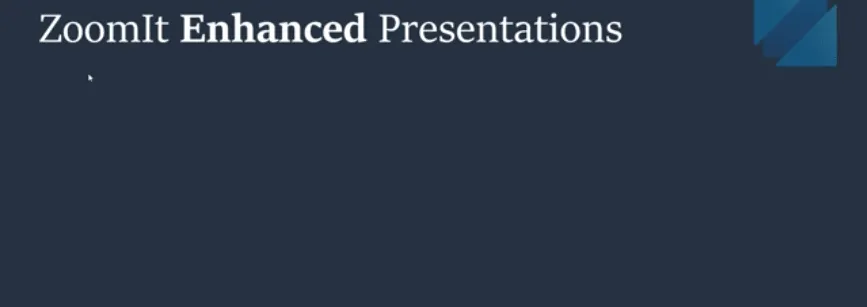 Hoạt ảnh minh họa tính năng phóng to và chú thích màn hình của PowerToys ZoomIt
Hoạt ảnh minh họa tính năng phóng to và chú thích màn hình của PowerToys ZoomIt
4. PowerToys Command Palette: Khởi Chạy Ứng Dụng Và Thiết Lập Siêu Tốc
Dù là một người dùng PowerToys lâu năm, bạn cũng có thể chưa biết đến công cụ này bởi nó mới ra mắt cách đây chưa đầy hai tuần. Tuy nhiên, Command Palette (hay còn gọi thân mật là “CmdPal”) thực sự rất đáng để khám phá, đặc biệt nếu bạn yêu thích việc điều khiển máy tính hoàn toàn bằng bàn phím.
Bạn có thể kích hoạt Command Palette bằng cách nhấn tổ hợp phím Win+Alt+Space. Sau khi mở, bạn chỉ cần nhập từ khóa liên quan đến điều mình muốn làm vào hộp tìm kiếm, và ứng dụng sẽ cố gắng tìm ra cách sử dụng tốt nhất cho yêu cầu của bạn. Ví dụ, như trong ảnh minh họa, nếu bạn nhập “tercan”, Command Palette sẽ gợi ý ứng dụng Terminal Canary. Bạn thậm chí có thể nhập một phép tính vào thanh tìm kiếm, và công cụ sẽ nhận ra rằng bạn muốn tìm kết quả và đề xuất chuyển qua ứng dụng Calculator. Đây là một tiện ích thông minh, giúp tăng tốc độ làm việc và tối ưu hóa quy trình tương tác với hệ điều hành.
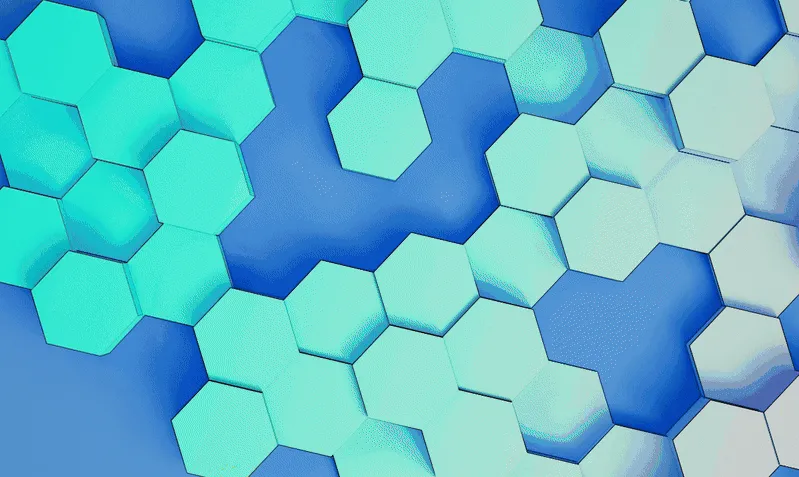 Hoạt ảnh minh họa cách sử dụng PowerToys Command Palette để mở ứng dụng nhanh
Hoạt ảnh minh họa cách sử dụng PowerToys Command Palette để mở ứng dụng nhanh
Kết Luận
Với số lượng công cụ đa dạng và liên tục được cập nhật, PowerToys vẫn luôn là một phần mềm không thể thiếu đối với bất kỳ người dùng Windows nào muốn tối ưu hóa trải nghiệm sử dụng máy tính. Trong năm qua, Microsoft đã mang đến những bổ sung mạnh mẽ, giúp nâng cao hiệu suất và sự tiện lợi cho người dùng. Hy vọng rằng qua bài viết này của dancongnghe.net, bạn đã tìm thấy công cụ yêu thích mới của mình và sẵn sàng khám phá hết tiềm năng của bộ tiện ích PowerToys.
Bạn đã trải nghiệm những công cụ PowerToys mới nào? Hãy chia sẻ ý kiến của bạn về khả năng tối ưu Windows của chúng trong phần bình luận bên dưới!